移动硬盘误删除数据恢复方法有哪些,7种快速有效恢复技巧与视频详解
2025-06-10 22:03

移动硬盘误删除数据恢复方法有哪些?这个问题看起来挺让人头疼,尤其是当重要文件突然没了的时候。老李就是个典型例子,他刚整理完一堆工作资料,结果一个不小心误删了整个文件夹,那一刻真是急得像热锅上的蚂蚁。其实,数据丢失并不代表永远消失了,很多时候只要找对方法,文件还是有救的。你是不是也碰到过类似的情况,手忙脚乱却不知道怎么办?别灰心,接下来会带你了解几种快速又有效的恢复办法,只要按照步骤操作,你一定能把丢失的文件找回来。
内容提要: |
一. 恢复前要警惕坏道避免数据损失加重
移动硬盘误删除数据恢复时,大家通常都想马上动手找回文件,心里那叫一个急。其实,恢复前先别急着猛操作,尤其要注意硬盘有没有坏道问题。坏道听起来高大上,其实就是硬盘上“受伤”的地方,数据读写在这些区域特别容易出错。你有没有遇到过打开移动硬盘文件夹半天没反应,或者用恢复软件扫描到一半就卡住了?这些都是坏道在捣乱。
每次访问带坏道的硬盘,坏道会扩散得更严重,哪怕你用再牛的软件恢复,也无法避免这个问题。简单说,硬盘越用越“烂”,数据恢复的难度也跟着涨。遇到这种情况,传统恢复方式可能让事情变得更糟。
这时候,妥妥数据恢复软件的“备份磁盘”功能就派上用场了。它能一次性把硬盘上的所有数据完整读取出来,保存成一个dmg镜像文件放到别的健康设备上,然后再对这个镜像进行恢复。这样,原硬盘就不会被频繁操作,坏道不会进一步扩大,恢复成功率自然高。
你是否也遇到过硬盘坏道带来的困扰?你试过用备份镜像的方法吗?这些问题值得好好琢磨。
| 现象 | 可能原因 | 后果 |
|---|---|---|
| 硬盘读取慢 | 存在坏道 | 数据访问受阻,恢复难度加大 |
| 恢复软件扫描卡住 | 坏道影响读写 | 扫描无法继续,恢复受限 |
| 频繁访问硬盘 | 坏道扩大 | 数据损坏范围增加 |
请点击观移动硬盘删除丢失数据后,如何备份数据教学视频,了解安全恢复数据的关键步骤:
二. 移动硬盘误删除数据恢复方法有哪些 - 7种恢复方法
该教程主要是针对移动硬盘误删除数据、资料夹并清空回收站后的恢复,恶意软件删除文件或档案剪切过程中断等原因造成的数据丢失的恢复。如其他原因导致信息丢失,可前面表单选择相应资料恢复功能进行恢复。操作方法可参考“快速恢复删除文件”操作教程。
妥妥数据恢复软件功能选择指南
| 丢失数据原因 | 快速恢复删除文件 | 格式化恢复 | 深度恢复 | 改变文件系统恢复 | 删除分区恢复 | 自定义文件格式恢复 |
|---|---|---|---|---|---|---|
| 文件误删除 | ✓ | ✓ | ✓ | |||
| 文件删除并清空回收站 | ✓ | ✓ | ✓ | |||
| 病毒删除文件 | ✓ | ✓ | ✓ | |||
| 360误删除文件 | ✓ | ✓ | ✓ | |||
| 系统断电或崩溃后文件丢失 | ✓ | ✓ | ✓ | |||
| 剪切过程中断丢失数据或剪切过程完成 | ✓ | ✓ | ✓ | |||
| 文件损坏或无法打开 | ✓ | ✓ | ✓ | ✓ | ||
| 格式磁盘后数据丢失 | ✓ | ✓ | ||||
| 分区操作后文件丢失或文件名乱码 | ✓ | ✓ | ✓ | |||
| 磁盘变为RAW | ✓ | ✓ | ||||
| 发现文件和文件夹不见了 | ✓ | ✓ | ✓ | |||
| 文件显示0字节 | ✓ | ✓ | ✓ | |||
| 显示磁盘格式错误 | ✓ | ✓ | ✓ | |||
| 提示需要格式化 | ✓ | ✓ | ✓ | ✓ | ||
| 打开文件或文件夹时,提示找不到文件或目录 | ✓ | ✓ | ✓ | |||
| 数据突然不见了 | ✓ | ✓ | ✓ | |||
| 文件内容变得无法识别 | ✓ | ✓ | ||||
| 硬件故障、电源中断或磁盘错误等原因而损坏,损坏的数据可能无法正确读取 | ✓ | ✓ | ||||
| 改变文件系统(ntfs与fat32之间转换) | ✓ | ✓ | ||||
| 运行磁盘检查工具导致数据丢失 | ✓ | ✓ | ||||
| 文件名显示为乱码 | ✓ | ✓ | ||||
| 整个磁盘变成一个分区 | ✓ | ✓ | ||||
| 分区后提示未格式化 | ✓ | ✓ |
注:请根据表格中从左到右的顺序,针对具体的数据丢失原因选择相应的恢复功能进行操作。
方法一:移动硬盘快速恢复删除文件
妥妥数据恢复软件“快速恢复删除文件”功能找回数据更加方便方便,三分钟内即可完成扫描并按照原有路径还原丢失文档。
请点击观看移动硬盘快速恢复删除文件功能教学视频:
“快速恢复删除文件”功能操作步骤如下:
1. 请在妥妥数据恢复软件官网下载并安装妥妥数据恢复软件。连接移动硬盘后再启动妥妥数据恢复程序,否则恢复软件将无法预览到移动硬盘。
2. 点选“快速恢复删除文件”功能,再点选“下一步”按钮。
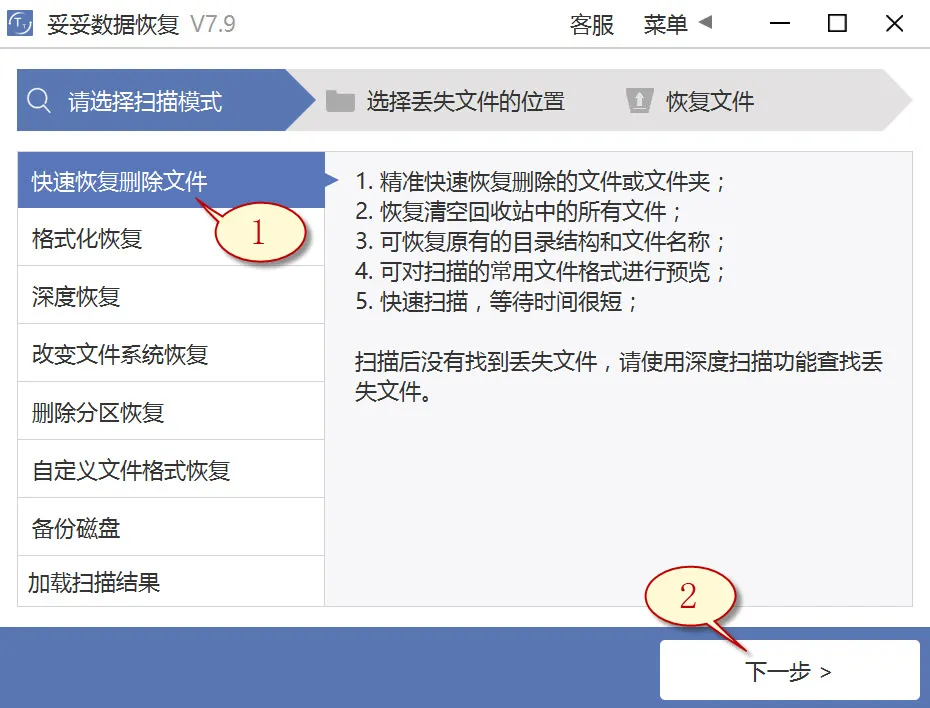
3. 选中丢失文件的移动硬盘,随后点击“下一步”按钮。
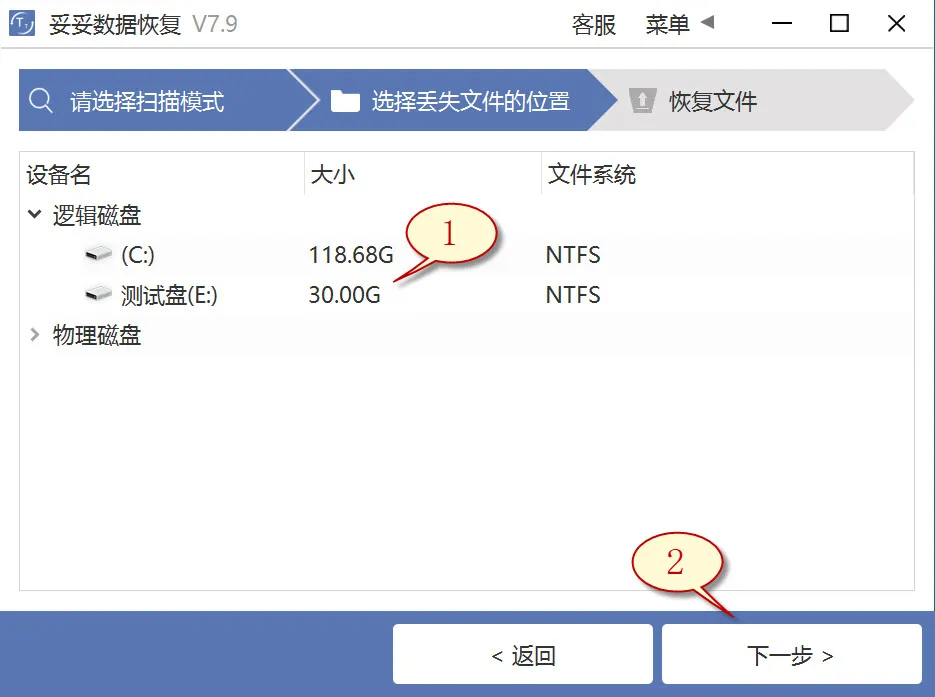
4. 运行扫描程序,等待扫描成功后,点击你希望恢复的重要文档,然后再点击“恢复”按钮。读取恢复的文档浏览恢复状态。
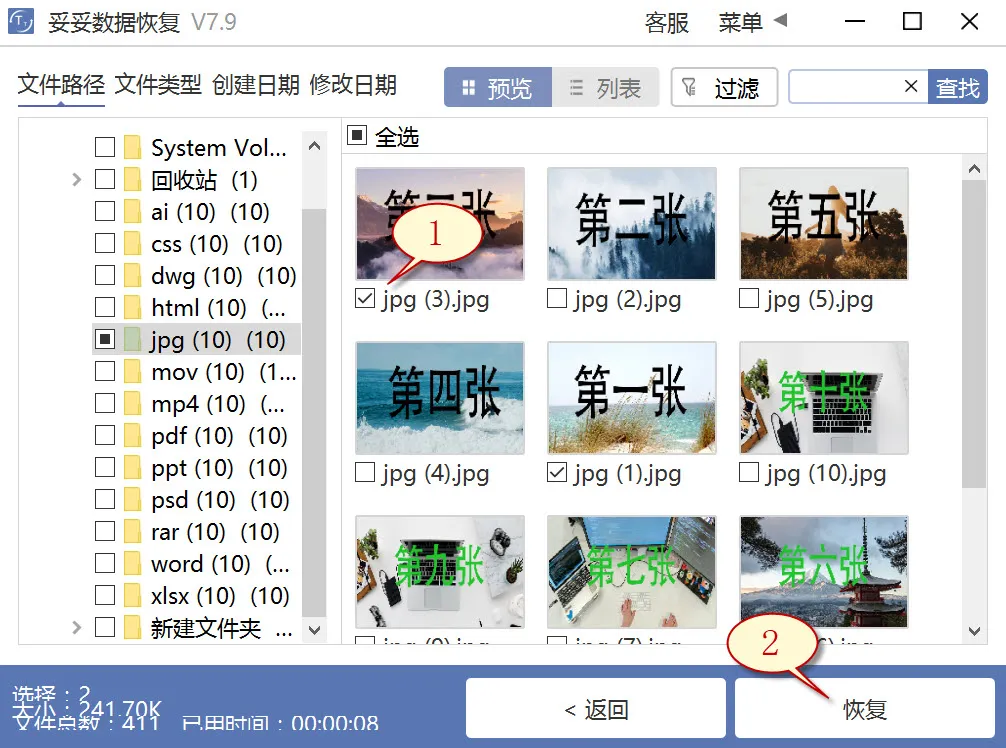
提示:如果你无法找到丢失的文档,请尝试使用“自定义文件格式恢复”或“深度恢复”选项来进行数据恢复。
方法二:移动硬盘深度恢复
“深度恢复”选项使用扫描遗失数据盘的底层数据来提取关键数据。深度恢复不仅能够还原移动硬盘中所有格式的文档,数据恢复成功率远高于“快速删除文件功能”,但略逊色于“自定义文件格式恢复”功能。
请点击观看移动硬盘深度恢复功能教学视频:
“深度恢复”功能恢复流程如下:
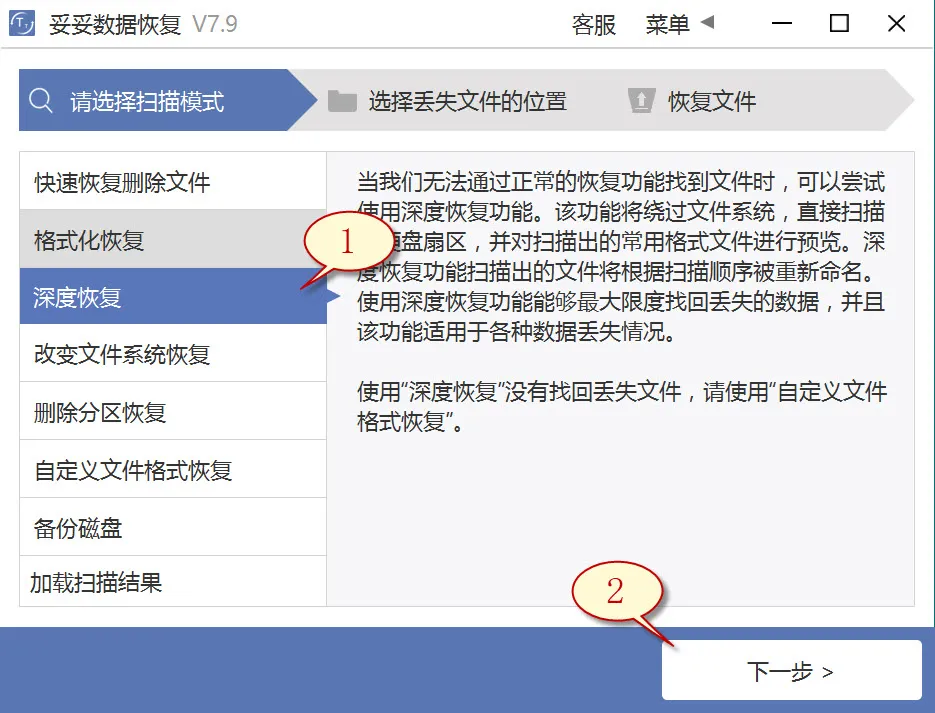
深度恢复功能的恢复方法与“快速恢复删除文件”基本一样。插入USB设备后再使用妥妥数据恢复程序,点击“深度恢复”选项。随后再选择“下一步”按钮。选中丢失数据所在的驱动器号,点击“下一步”。运行扫描程序,等扫描结束后,即可查看并还原丢失的文件。
方法三:移动硬盘自定义文件格式恢复
妥妥数据恢复软件“自定义文件格式恢复”功能首先我们要新建一个文件夹,存入起码不少于10个与需恢复相同格式的文件。使用恢复软件扫描这个文件夹后,妥妥数据恢复软件解析生成一个特征码,使用这个特殊代码,彻底搜索并恢复丢失移动硬盘中所有相关格式文件。当我们还想恢复不一样的参数文件,可以重新分别新创建一样文件格式的文件夹,提示:新文件夹一定不要保存在丢失数据的移动硬盘中。
请点击观看移动硬盘自定义文件格式功能恢复教学视频:
自定义文件格式恢复使用方法:
1. 插入USB设备后再运行妥妥数据恢复程序,不然妥妥恢复软件无法读取到移动硬盘任何信息。
2. 选择“自定义文件格式恢复”选项,再点选“下一步”。
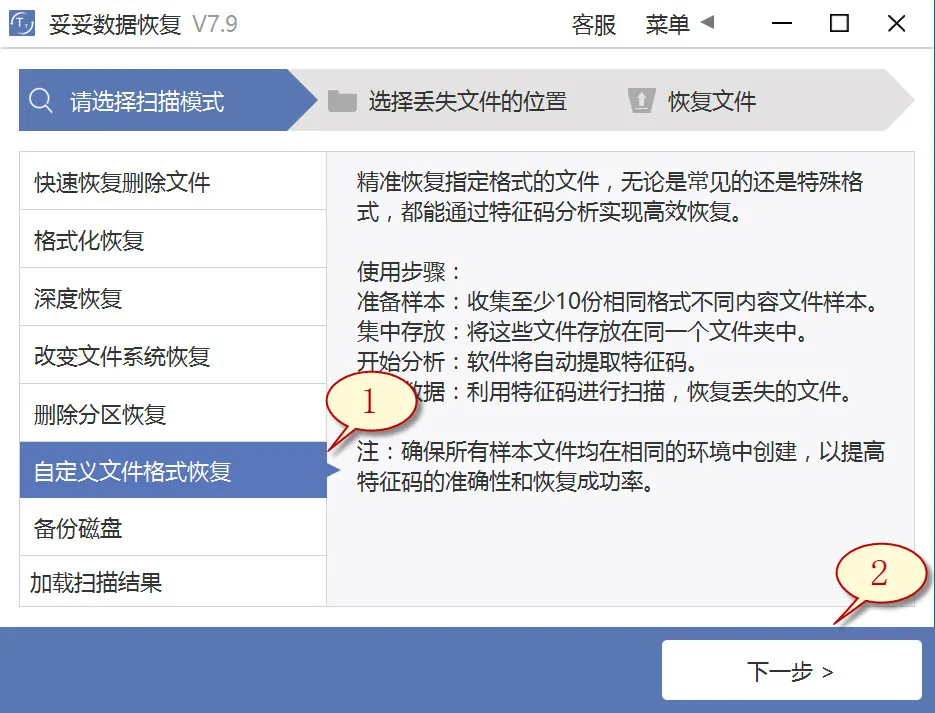
3. 取消勾选所有分类(下图1展示),点击“自定义”(如图2所示图片)。
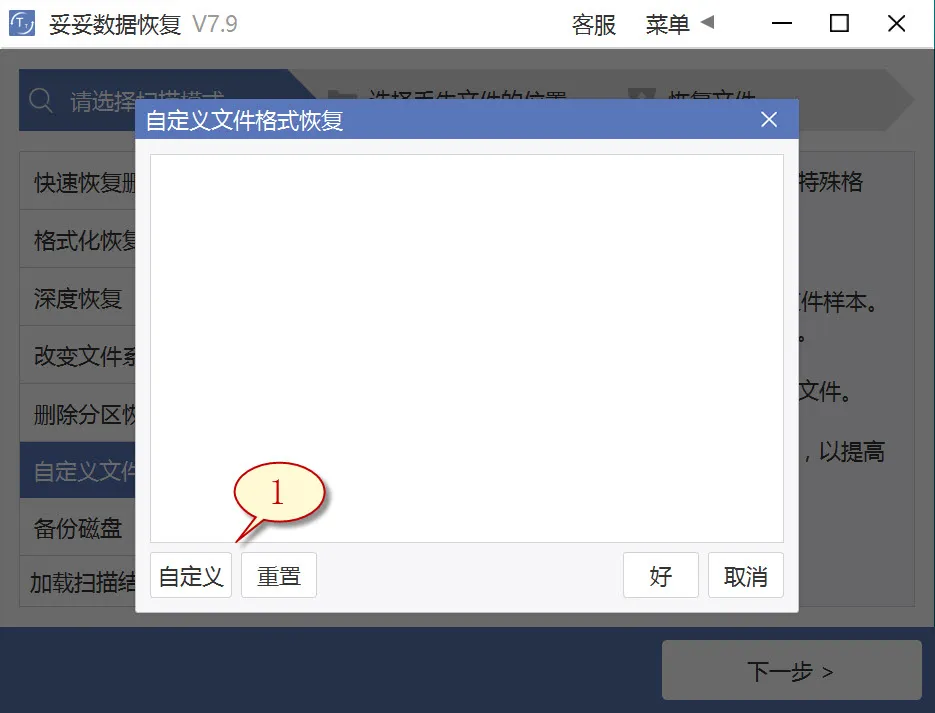
4. 选中之前我们新建存入文件的文件夹,之后点选“选择文件夹”按钮,如想添加不一样格式的文件夹,请按照相同的步骤循环操作。
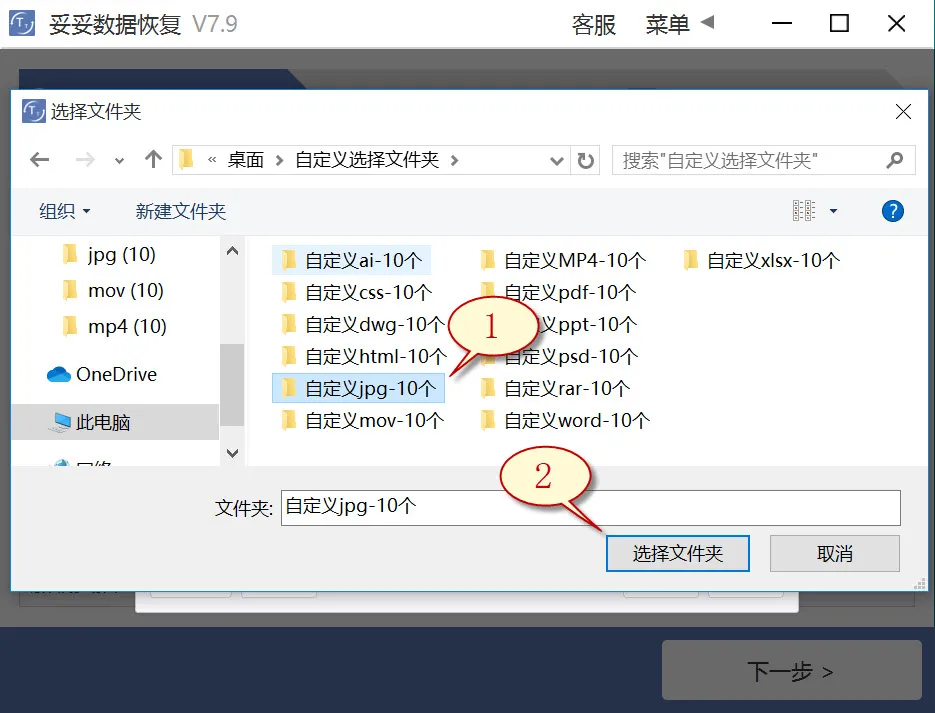
5. 待成功提取出文件唯一特征码后,选择需要找回的文件类型(如图1展示),随后选中“好”按钮(如下图2所示)。
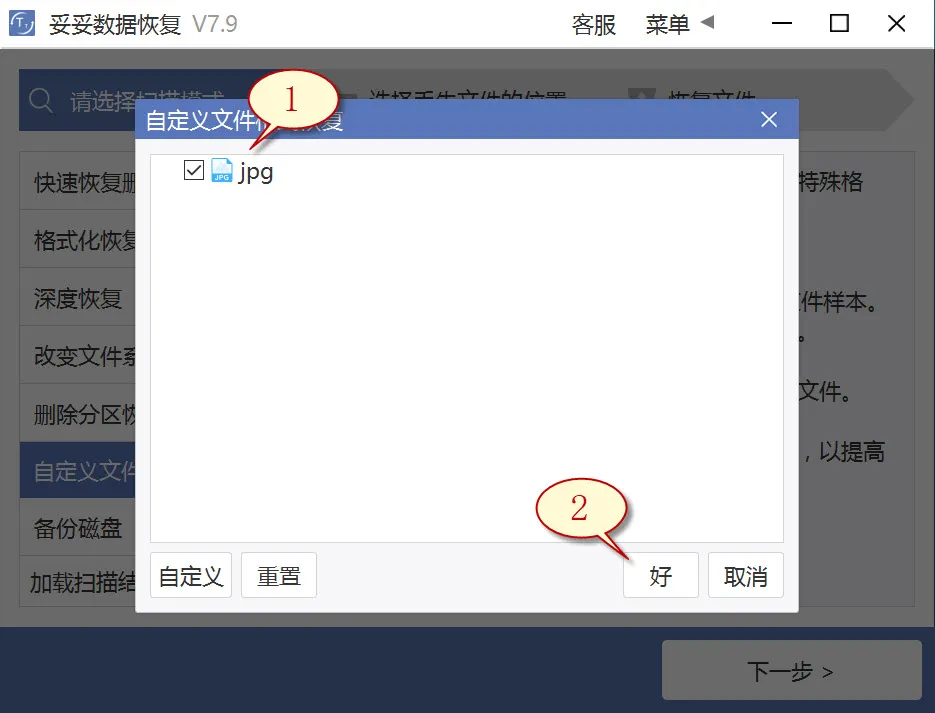
6. 点选丢失文件文件所在位置(如图1所示),之后点击“下一步”按钮(下图2展示)。
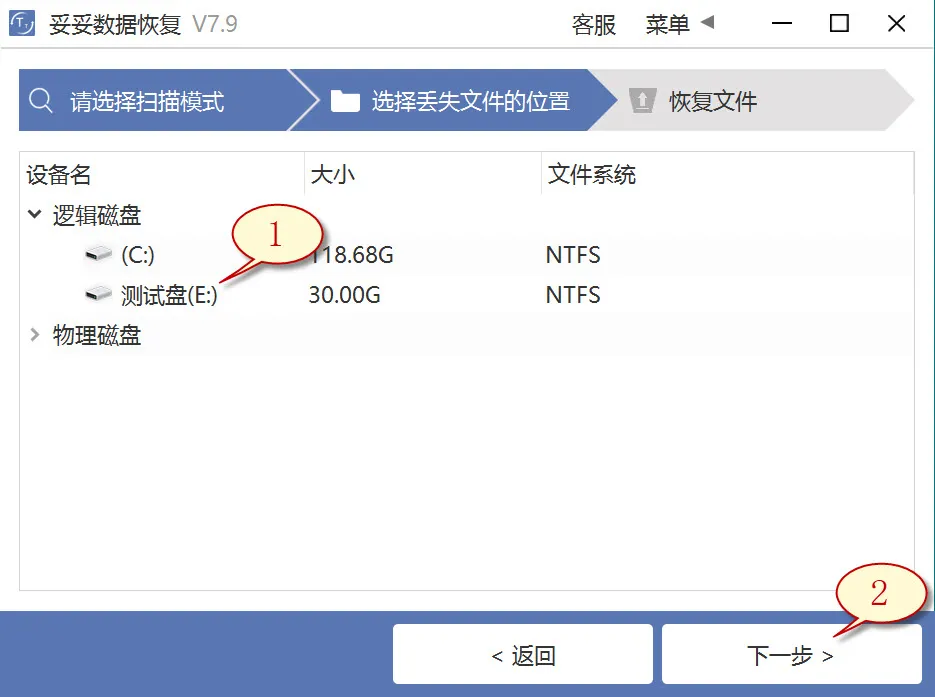
7. 点击“预览”(如图1展示),翻阅扫描到的文档内容。选择我们需要恢复的数据,之后选中“恢复”按钮(图2),重要文档就可以成功恢复了。
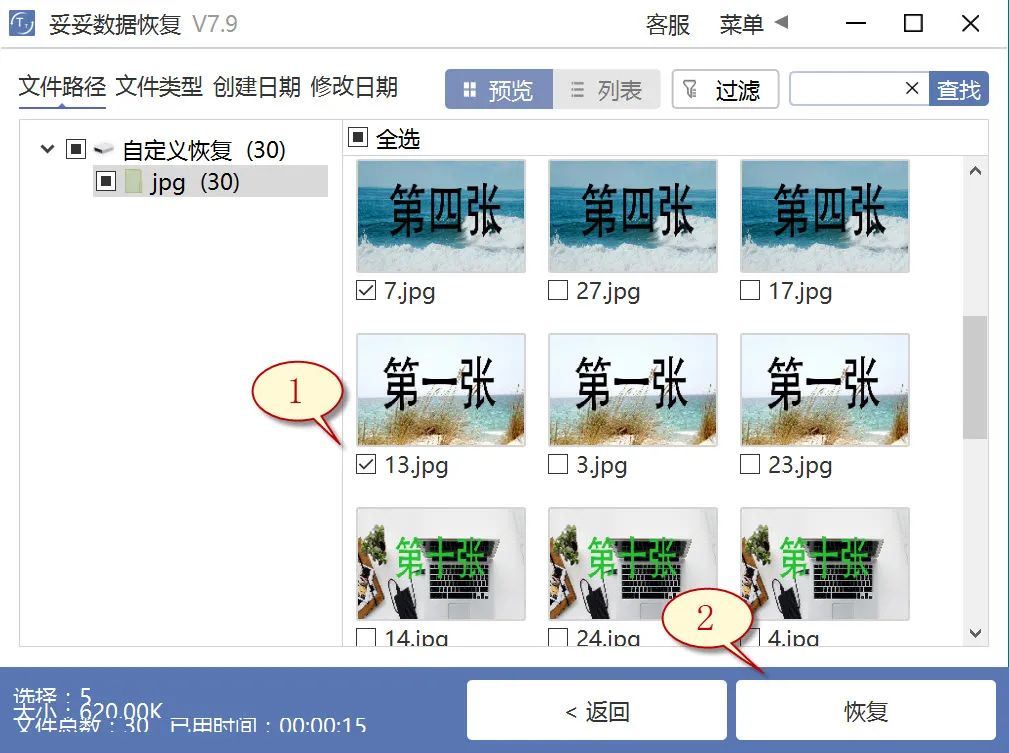
提示:“自定义文件格式恢复”选项无法按照丢失前文档还原文件名和路径,如果这时候想要快速还原丢失的文档,要求维持文件原样,请查阅“快速恢复删除文件”功能使用使用步骤。
方法四:使用CMD改变移动硬盘驱动器名称
1. 使用 “Win + R” 快捷键,快速启动 “运行” 窗口。
2. 输入“CMD”,然后再按下确认,打开命令提示符。
3. 在命令提示符中输入“ATTRIB -H -R -S /S /D F:.”指令。
用移动硬盘驱动器的盘符更换F,即可成功恢复移动硬盘文件,此命令适用于数据被隐藏或只读。
提示:在实施CMD命令时,必需正确输入每个命令,包括盘符和文件路径,以避免丢失数据或操作错误。
方法五:使用Windows备份恢复移动硬盘数据方法
1. 访问控制面板,随后进入“系统和安全”,选择“备份和还原 (Windows 7)”。
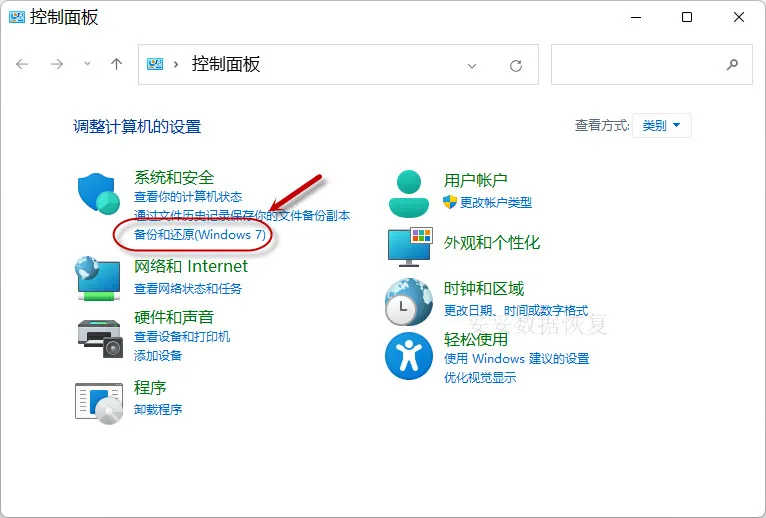
2. 单击“还原我的文件”,我们就能够恢复丢失的数据。
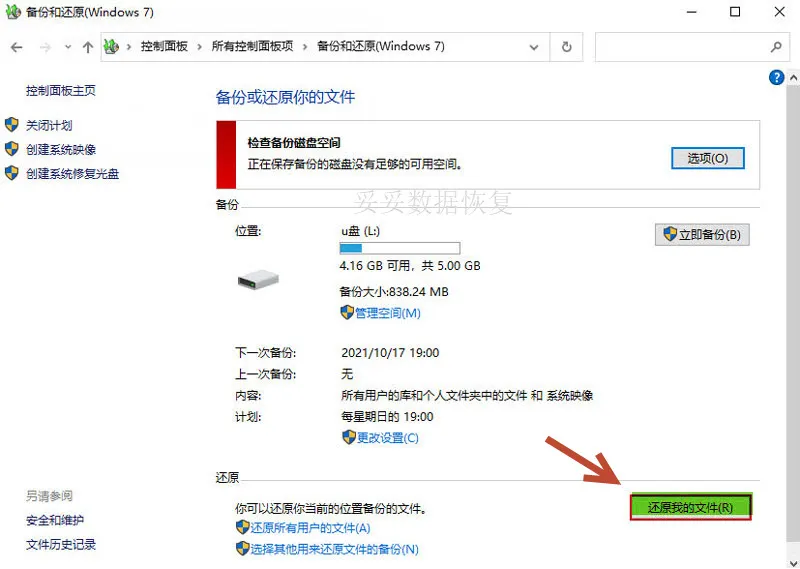
提示:若遇到Windows备份无法恢复移动硬盘文档的状况,造成原因包括移动硬盘损坏、驱动过旧或驱动器号未设置或冲突。这些问题有可能致使系统无法访问移动硬盘文档。
方法六:使用磁盘管理工具恢复移动硬盘数据方法
1. 打开资源管理器,找到移动硬盘,接着右键单击移动硬盘,调出移动硬盘的操作菜单中选择“管理”。
2. 找到并单击“磁盘管理”选项,然后点选移动硬盘的驱动器,右键点击,选择“更改驱动器号和路径”来挽救数据。
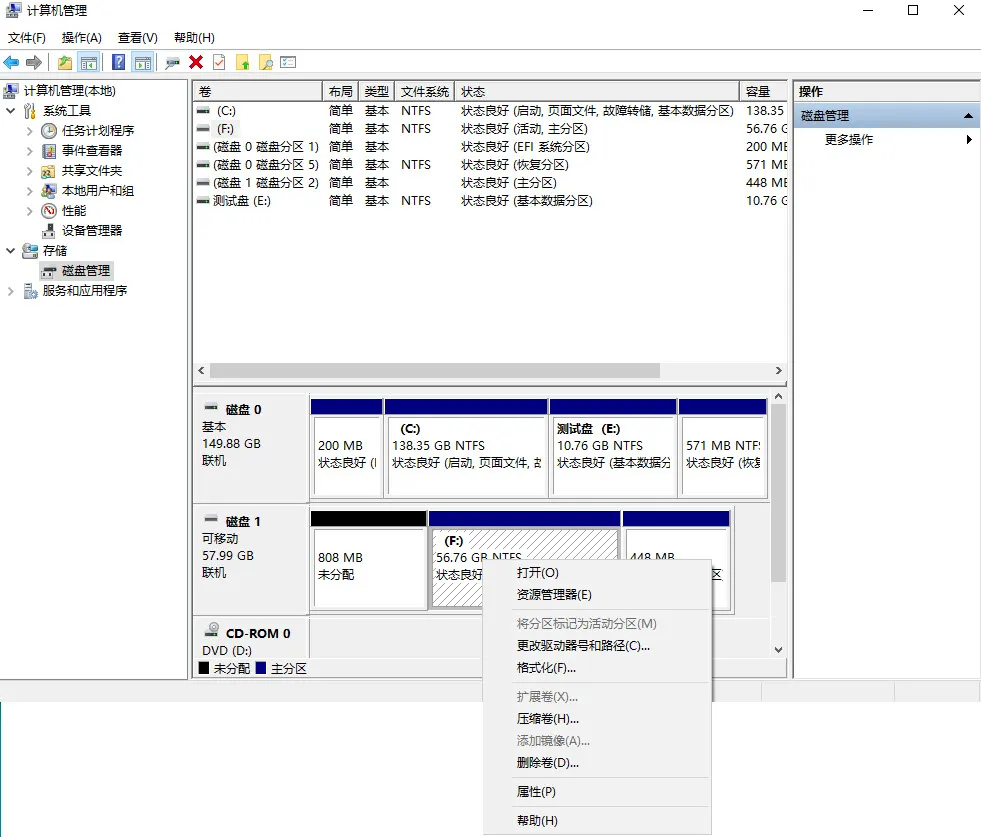
3. 通过“分配新驱动器号码”后,您移动硬盘里的文件能完整恢复。
方法七:回收站中恢复移动硬盘数据方法
1. 双击“回收站”。

2. 选中想要恢复数据,右键点选“还原”选项,文件还原到原有目录里。
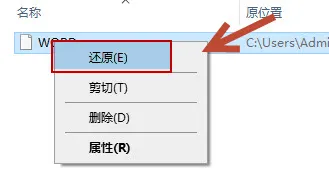
提示: 如果你回收站已被清空,文档不能被还原。
三. 多渠道查找丢失数据提高恢复成功率
当你试过前面提到的恢复方法,还是没能找回丢失的文件,不妨冷静下来想一想:这些数据有没有可能被复制或者转移到别的设备上?别小看这一步,很多时候数据丢失不只是停留在一个硬盘上,可能还藏在别的移动硬盘、U盘或者其他存储设备里。即便这些设备上的文件已经被删除、剪切甚至格式化,只要数据没被覆盖,使用妥妥数据恢复软件依然能帮你找回来。
这就像你在找钥匙,不仅要看看门口的地上,还得检查下沙发缝里和口袋里。很多人因为多设备查找,最终找回了文件,省下了重头再写的麻烦。哪怕找回的不是最新版本,也比重新开始要好得多。
这也是提醒大家,数据恢复不能只盯着一个设备转,放宽思路,挖掘每个可能藏有数据的地方,机会自然会更多。
接下来,咱们再聊聊如何正确选购移动硬盘,选对设备,能大大降低数据丢失的风险。
四. 选购移动硬盘要点避免数据丢失风险
选对移动硬盘,能大大降低数据丢失的可能性。一个好的硬盘不仅速度快、容量够用,还得耐用稳定,才能让重要文件安安心心地躺在里面。买硬盘的时候,别光看价格便宜,质量和性能才是关键。
购买移动硬盘时,需要注意这些要点:
1. 容量大小要合适,既要满足当前需求,也要预留一定扩展空间。容量太小很快就满了,容量过大又没必要花冤枉钱。
2. 接口类型要匹配电脑设备,常见的有USB 3.0、USB-C等,接口越新越快,传输速度也越给力。
3. 读写速度要快,这直接影响文件拷贝和恢复效率。转速和缓存大小都会影响速度表现。
4. 硬盘品牌和质量很重要,选择口碑好、售后完善的品牌,坏道几率更低。
5. 是否支持加密和防震设计,这关系到数据的安全性和硬盘的耐用性。
6. 保修期长短,遇到问题能及时维修或更换,更省心。
| 选购要点 | 具体说明 |
|---|---|
| 容量 | 建议比实际需求多20%-30% |
| 接口类型 | USB 3.0以上,兼容性强,速度快 |
| 读写速度 | 转速至少5400转,缓存越大越好 |
| 品牌质量 | 选择口碑好、售后服务完善的厂商 |
| 安全性设计 | 防震、防摔及硬件加密更安全 |
| 保修期 | 建议购买三年以上保修服务 |
五. 总结
移动硬盘误删除数据恢复方法有哪些,文章里详细介绍了7种实用技巧,帮助大家轻松找回丢失的文件。关键在于遇到数据丢失时,保持冷静,避免继续操作加重损坏。多渠道尝试恢复,包括检查其他存储设备上的备份,能大大提高找回的几率。选购时注意硬盘的质量和性能,也能有效减少数据丢失风险。只要用对方法,耐心一点,数据恢复其实没那么难。希望这篇内容能给正在头疼的你一些实用帮助。
相关内容
移动硬盘突然提示“需要格式化”,常见原因有文件系统损坏、突然断电或者病毒感染。遇到这种情况,千万别急着格式化,那会让数据恢复难度变大。可以先用专业的数据恢复软件扫描硬盘,看看还能不能找回文件。如果软件扫描卡住或者失败,可能是硬盘出现了坏道,需要用备份功能先把硬盘镜像保存下来,再从镜像恢复数据。平时注意避免频繁拔插硬盘,保证连接稳定,也能减少这类问题发生。只要步骤对了,数据不一定就没了,耐心一点,恢复还是有希望的。
遇到系统误判移动硬盘有故障,导致硬盘无法正常访问,别急着放弃。可以先换个USB接口或者换台电脑试试,有时候就是接口不稳或者驱动问题。如果还是不行,可以用磁盘管理工具看看硬盘状态,有没有显示为离线或者未分配区域。确认硬盘没物理损坏的话,尝试用专业修复软件检查修复文件系统错误。遇到重要数据,尽量避免格式化或者重分区,先用恢复软件尝试恢复数据。保养好硬盘连接,避免突然断电,也能减少类似误判的麻烦。
避免移动硬盘感染病毒,保持杀毒软件实时更新是关键。插拔硬盘前,先用电脑扫描一遍,别急着点开陌生文件或程序。不要随便连接公共电脑或者来路不明的设备,病毒就是从这些地方悄悄潜入的。备份重要数据,遇到异常文件别慌,先隔离,再用专业杀毒工具清理。习惯给硬盘设置只读权限或者加密,也能增加一层安全防护。用心照顾硬盘,病毒自然无机可乘。
判断移动硬盘数据是否可恢复,关键在于硬盘的健康状态。如果硬盘没有物理损坏,且数据丢失后没有进行大量写入操作,恢复的机会就大。简单的方法是尝试用恢复软件扫描一下硬盘,看看是否能识别出丢失的文件。若硬盘能正常读取且扫描过程中没有卡顿或报错,数据恢复的可能性较高。如果硬盘有坏道或者无法识别,那就得小心了,越是频繁操作,坏道越容易扩大,数据恢复的难度也会增加。













